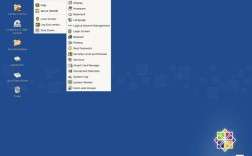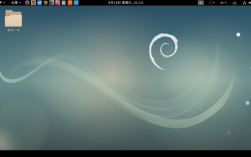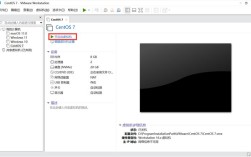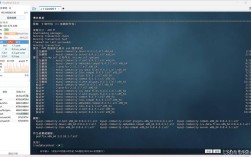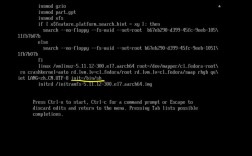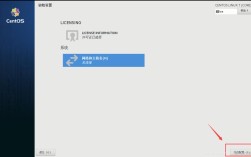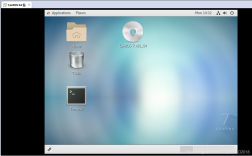在部署或维护CentOS系统时,用户可能会遇到需要禁用或删除开源显卡驱动Nouveau的场景,这种情况常见于安装专有显卡驱动(如NVIDIA官方驱动)之前,因为Nouveau可能与第三方驱动产生冲突,以下是一份详细的操作指南,帮助用户安全、高效地完成这一过程。
为什么需要禁用Nouveau驱动?
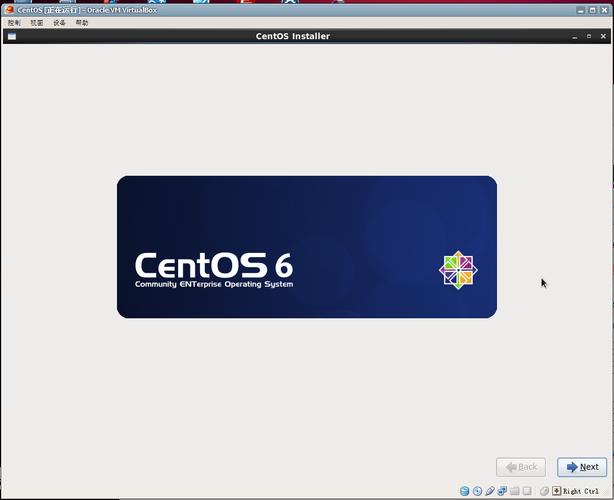
Nouveau是Linux内核默认集成的开源显卡驱动,支持NVIDIA显卡的基本功能,但其性能优化有限,且无法完全兼容部分专业软件或游戏,若用户需要使用CUDA计算、深度学习框架或高性能图形渲染,通常需替换为NVIDIA官方驱动,由于Nouveau与官方驱动存在内核级冲突,直接安装可能导致系统无法启动,因此必须提前禁用。
**操作前的准备工作
1、备份重要数据
修改系统驱动涉及内核模块,误操作可能导致系统无法启动,建议提前备份关键配置文件(如/etc/default/grub)或使用快照工具(如LVM快照)保护数据。
2、切换至文本模式
图形界面可能因驱动冲突崩溃,建议通过Ctrl+Alt+F2进入命令行终端操作。
3、获取root权限
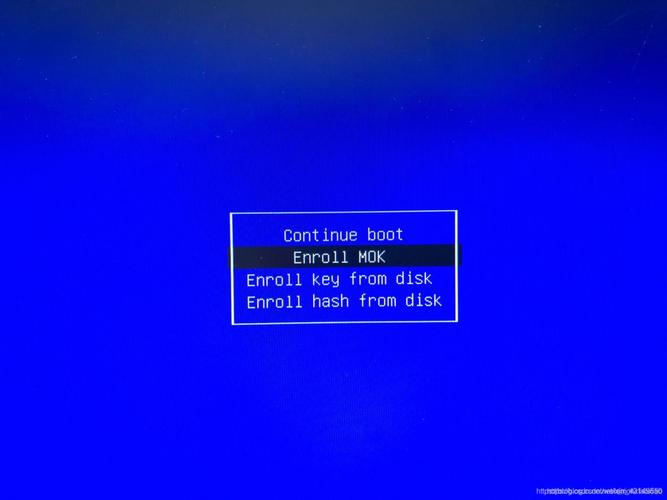
执行命令su或sudo -i切换至管理员账户。
**分步操作指南
步骤1:确认Nouveau是否正在运行
输入以下命令检查驱动加载状态:
- lsmod | grep nouveau
若输出包含nouveau模块信息,说明驱动已激活,此时需继续后续步骤。
步骤2:禁用Nouveau内核模块
CentOS通过黑名单机制阻止内核加载指定模块。

1、创建或编辑黑名单配置文件:
- vi /etc/modprobe.d/blacklist-nouveau.conf
2、在文件中添加以下内容:
- blacklist nouveau
- options nouveau modeset=0
3、保存文件并退出编辑器。
步骤3:重建initramfs镜像
禁用模块后需重新生成初始内存磁盘镜像,确保系统启动时不加载Nouveau:
- dracut --force
对于旧版CentOS 7,可使用:
- mv /boot/initramfs-$(uname -r).img /boot/initramfs-$(uname -r)-nouveau.img
- dracut /boot/initramfs-$(uname -r).img $(uname -r)
步骤4:更新GRUB配置并重启
为防止内核参数残留,更新引导加载程序:
- grub2-mkconfig -o /boot/grub2/grub.cfg
完成后重启系统:
- reboot
**步骤5:验证禁用结果
重启后再次执行检查命令:
- lsmod | grep nouveau
若无输出,且/var/log/Xorg.0.log中未报告Nouveau相关错误,则说明禁用成功。
**可能遇到的问题与解决方案
1、系统启动后黑屏
若禁用Nouveau后未及时安装新驱动,系统可能无法进入图形界面,此时可尝试通过SSH远程登录,或使用Ctrl+Alt+F2切换至终端安装官方驱动。
2、模块仍被意外加载
检查/etc/modprobe.d/目录下的配置文件命名规则,确保文件名以.conf部分系统可能忽略非标准命名的配置。
3、依赖冲突导致驱动安装失败
使用yum remove xorg-x11-drv-nouveau彻底移除Nouveau相关软件包,再安装NVIDIA驱动。
**延伸建议:系统维护与兼容性
内核升级后的处理
每次更新内核后,需重新执行dracut --force并更新GRUB配置,防止新内核自动启用Nouveau。
双显卡设备的注意事项
部分笔记本电脑采用NVIDIA Optimus技术(双显卡切换),除禁用Nouveau外,还需安装bbswitch等工具管理显卡电源状态。
安全模式的利用
若操作失误导致系统无法启动,可通过GRUB进入“救援模式”,注释黑名单配置后重建镜像。
禁用Nouveau驱动是优化CentOS系统图形性能的关键步骤,但操作本身存在风险,建议用户在充分理解命令含义后谨慎执行,并优先在测试环境中验证流程,对于生产服务器,严格遵循变更管理流程,确保操作可追溯、可回滚,在硬件兼容性允许的情况下,选择经过认证的驱动版本,可最大限度降低系统稳定性风险。